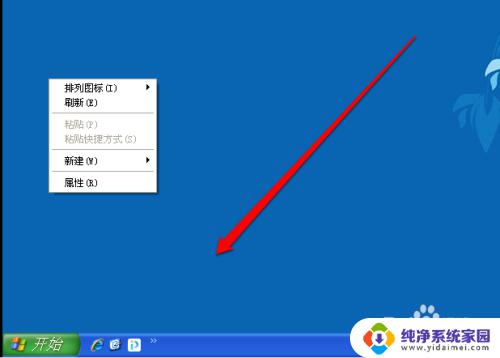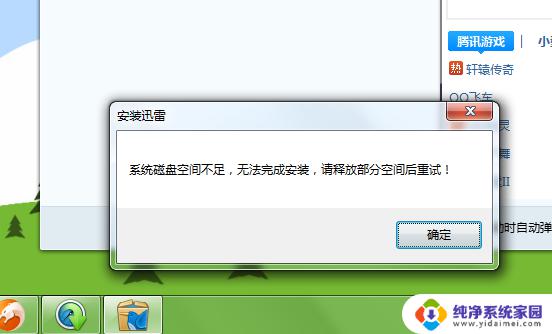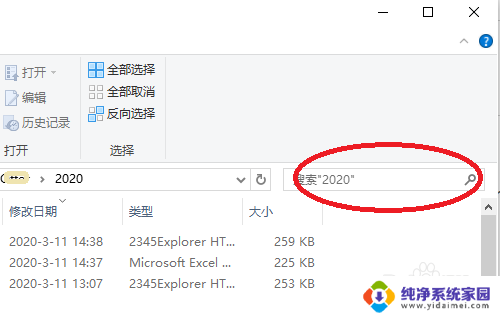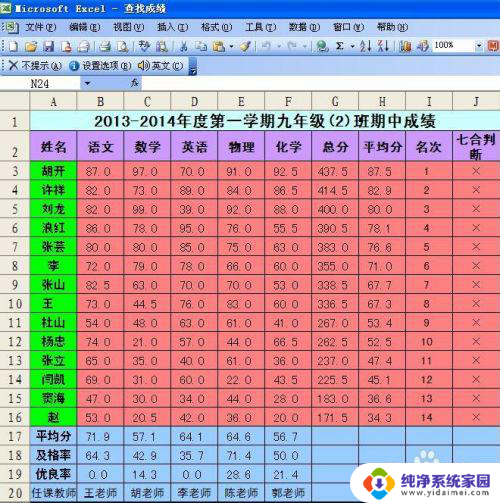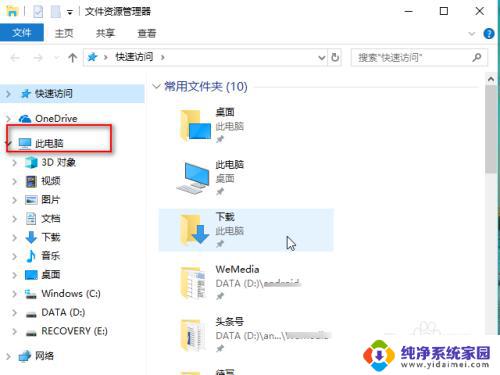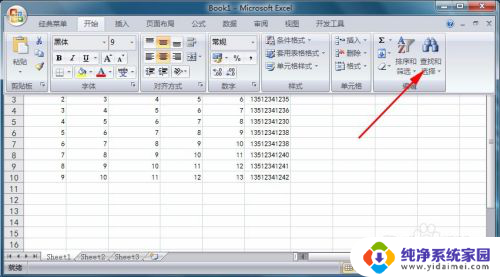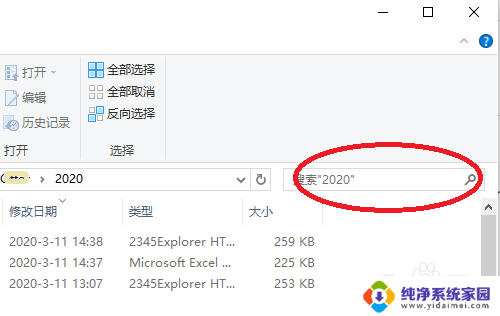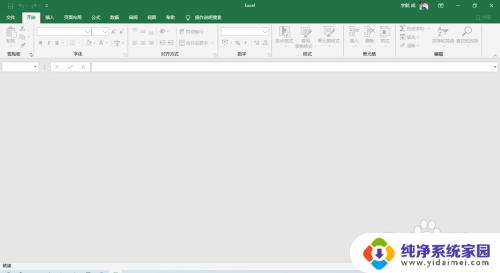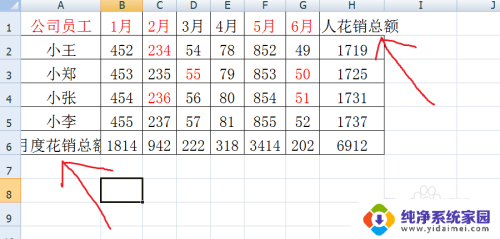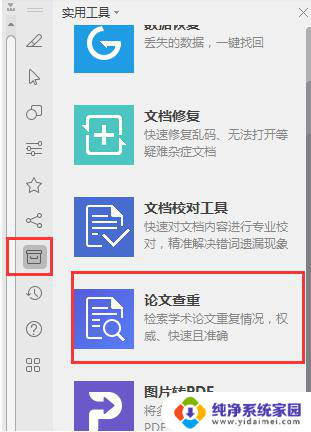excel中明明有查找不到内容 Excel搜索不到明明存在的内容的解决方法
更新时间:2023-09-19 16:00:59作者:yang
excel中明明有查找不到内容,在日常工作中,我们经常会遇到使用Excel进行数据处理的情况,有时候我们会发现,明明在Excel中存在的内容,却无法被搜索到。这种情况让我们感到困惑和烦恼。为什么会出现这种情况呢?如何解决Excel搜索不到明明存在的内容的问题呢?本文将为大家介绍一些解决方法,帮助大家更好地处理Excel中的数据。
操作方法:
1.首先将Excel,有要查找的数据,如图所示。
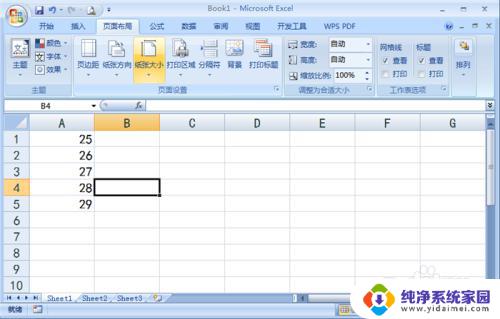
2.然后点击上面的【开始】选项,如图所示。
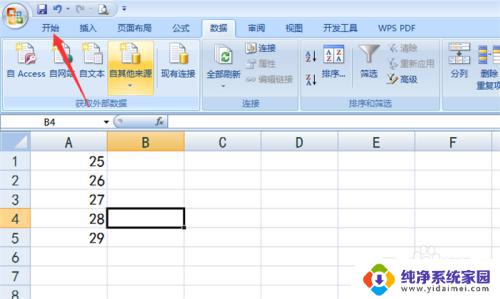
3.在里面点击【查找和选择】下拉箭头,如图所示。
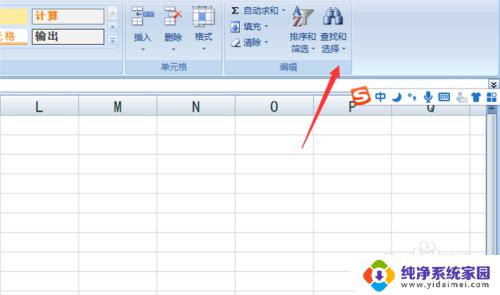
4.然后弹出来的选项,点击【查找】选项,如图所示。

5.然后在查找窗口输入表格存在的数据,点击【查找下一个】。却找不到,如图所示。
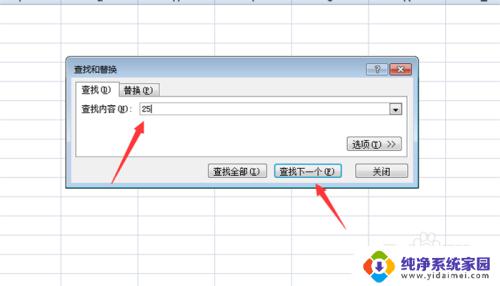
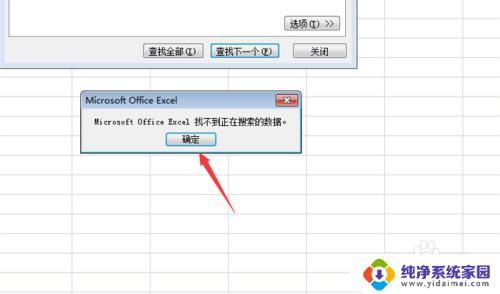
6.我们需要在查找窗口,点击【选项】按钮,如图所示。
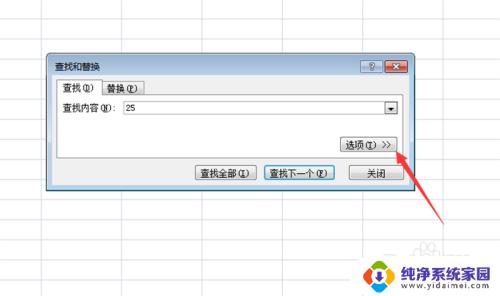
7.然后在里面查找范围中,选择内容的格式,点击【查找全部】,如图所示。
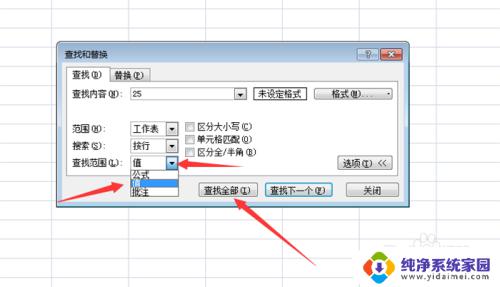
8.然后就可以查找到要查找的内容,表格中会凸显出来,如图所示。
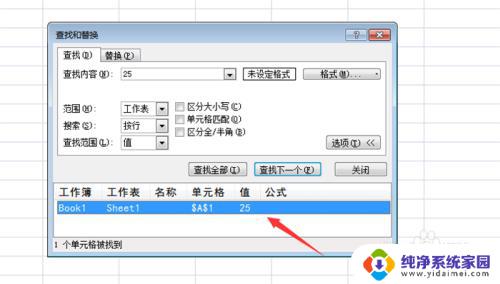
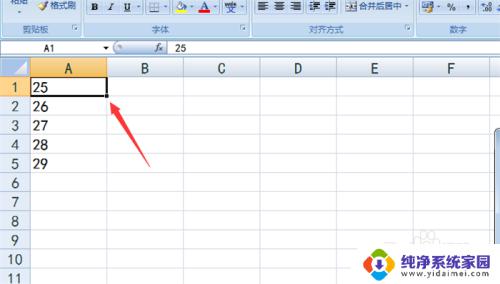
以上内容为Excel中查找后找不到内容的全部内容,如有不理解的地方,可按照小编的方法进行操作,希望能对大家有所帮助。